スポンサーリンク
こんにちは。
After Effectsで作業をする際、トランスフォームを使って作業をする事が一番多いかと思います。
その際、絶対に知っておいてほしいショートカットキーが
いくつかありますので今回はそちらをご紹介致します。
このショートカットキーはAfter Effectsを触るうえで絶対に覚えたい操作になります。
これからAfter Effectsを触る方には是非この記事を読んで頂きたいです。
【この記事を読んでわかる事】
After Effectsでトランスフォームを操作する上での必須ショートカットキー
After Effectsでトランスフォームを操作する上での必須ショートカットキー
それでは解説していきます。
目次
そもそもトランスフォームとは
After Effectsで位置やスケールの数値を変更する際にはトランスフォームを開きます。
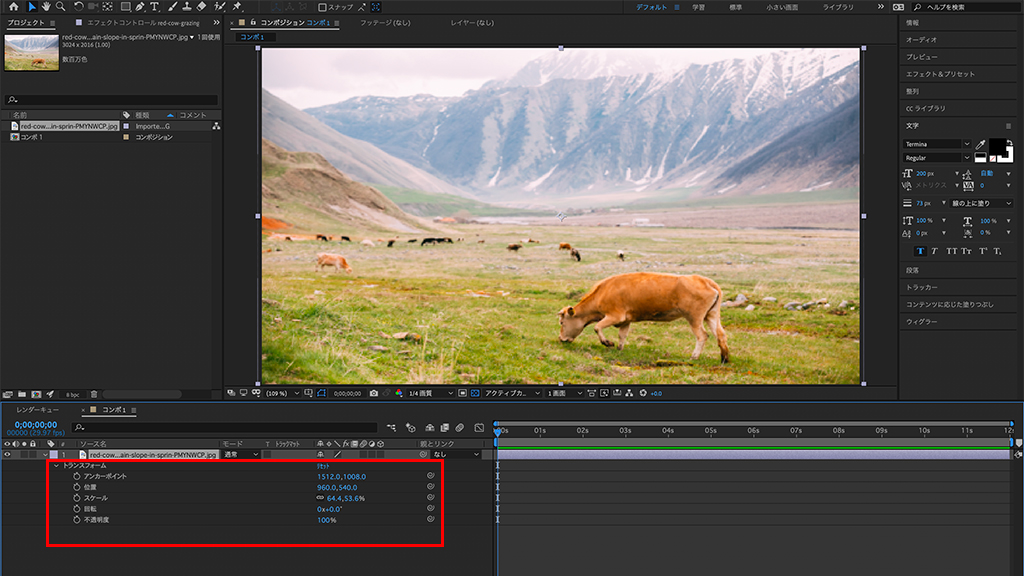
トランスフォームには
アンカーポイント
位置
スケール
回転
不透明度
位置
スケール
回転
不透明度
よく操作を行うものがあります。
これらは本当に頻繁に操作する為、一つ一つにショートカットキーが割り振られております。
このショートカットキーを使う事によってすぐに操作したいコマンドを呼び出す事ができます。
それでは一つずつ見ていきましょう、
キーボード「A」でアンカーポイント
レイヤーを選択した状態でキーボード「A」を押すとアンカーポイントを表示する事ができます。
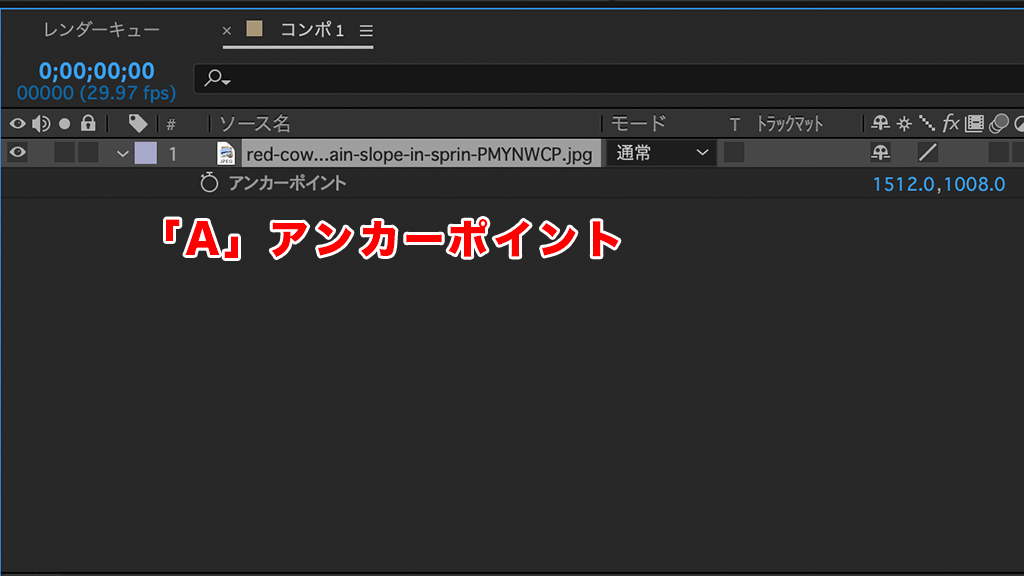
キーボード「P」で位置
レイヤーを選択した状態でキーボード「P」を押すと位置を表示する事ができます。
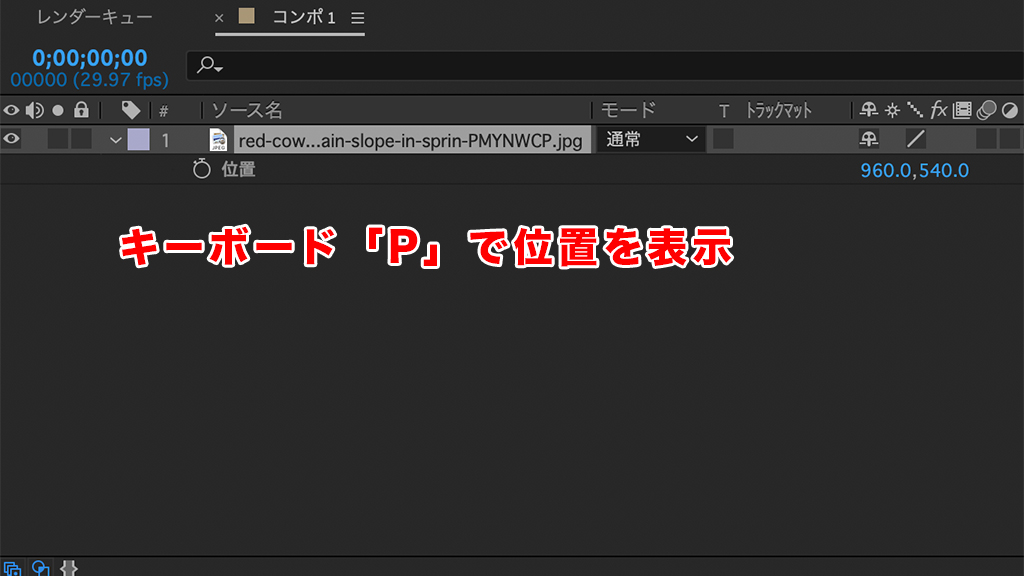
キーボード「S」でスケール
レイヤーを選択した状態でキーボード「S」を押すとスケールを表示する事ができます。

キーボード「R」で回転
レイヤーを選択した状態でキーボード「R」を押すと回転を表示する事ができます。
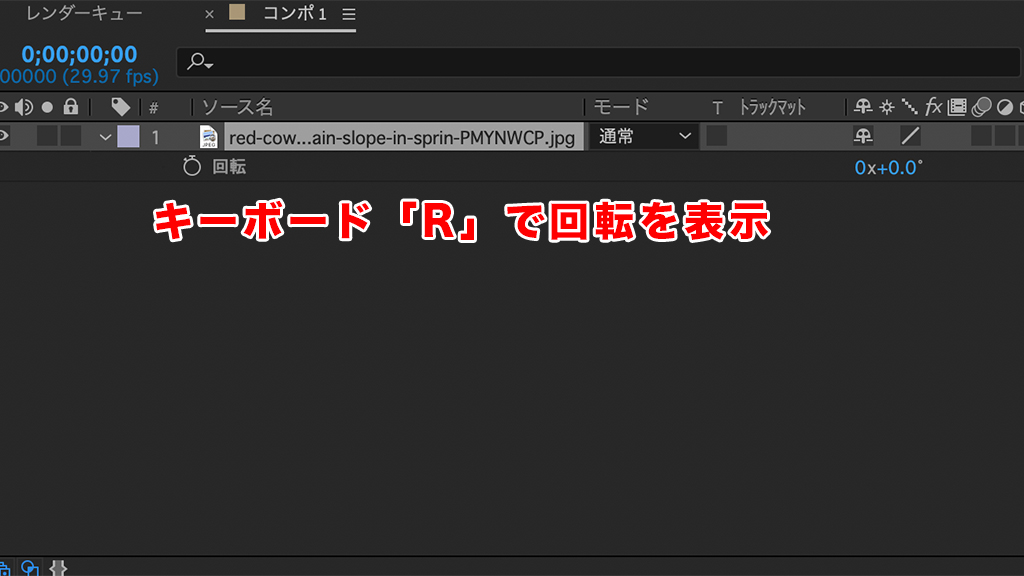
キーボード「T」で不透明度
レイヤーを選択した状態でキーボード「T」を押すと不透明度を表示する事ができます。
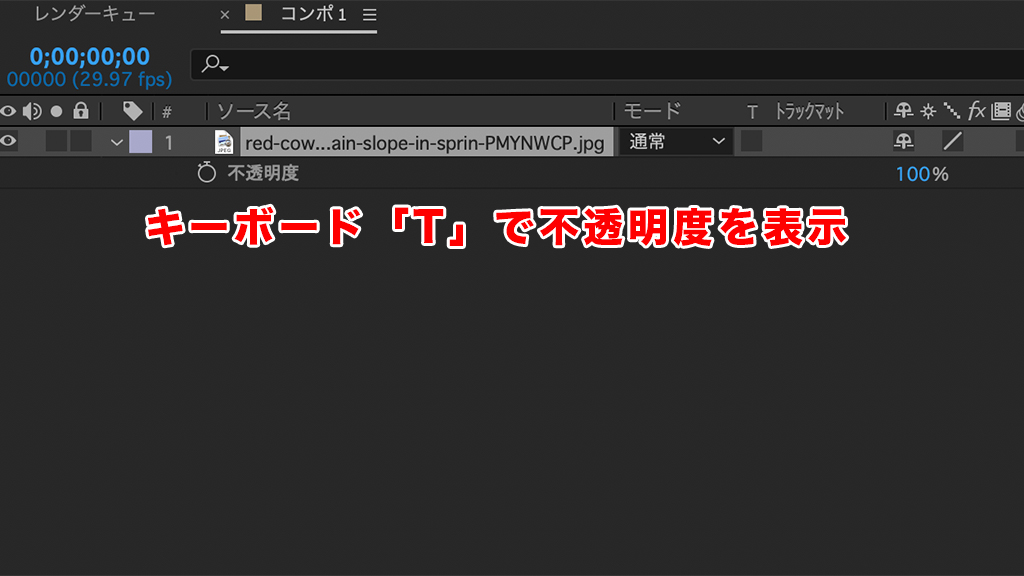
ショートカットキーの覚え方
今回のショートカットキーなのですが覚え方があります。
お気づきの方もいらっしゃると思いますが
上記のショートカットキーは英単語の頭文字がショートカットキーになっているかと思います。
アンカーポイント>anchor>「A」
位置>position>「P」
スケール>scale>「S」
回転>rotation>「R」
不透明度>Transparent>「T」
位置>position>「P」
スケール>scale>「S」
回転>rotation>「R」
不透明度>Transparent>「T」
ですのでショートカットキーをど忘れしてしまった場合は英単語を思い浮かべると良いでしょう!
是非ご活用下さい!!
今回のまとめ
・トランスフォームにはそれぞれショートカットキーが割り当てられている。
・英単語の頭文字がショートカットキーになっていると思うのでど忘れした際は英単語を思い浮かべると○
・英単語の頭文字がショートカットキーになっていると思うのでど忘れした際は英単語を思い浮かべると○
ABOUT ME
スポンサーリンク





